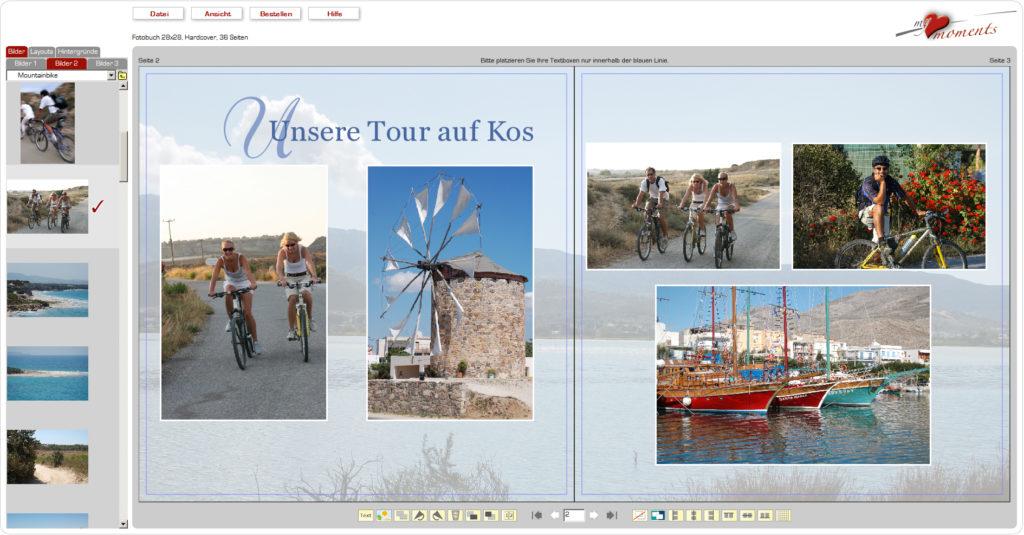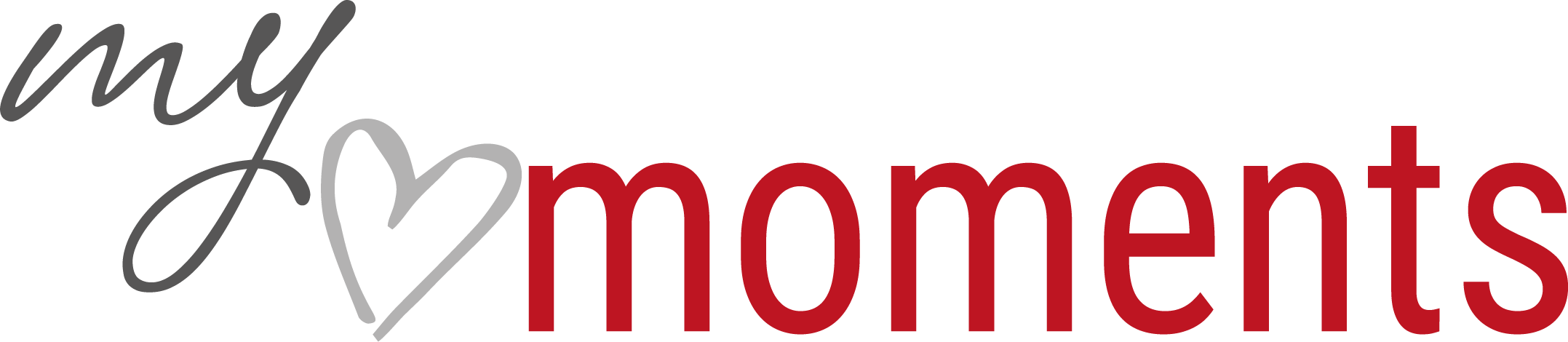Fotobuch-Hintergründe aufhellen
Verleihen Sie Ihren Fotos in Bildboxen mehr Präsenz, indem Sie Hintergründe aufhellen.
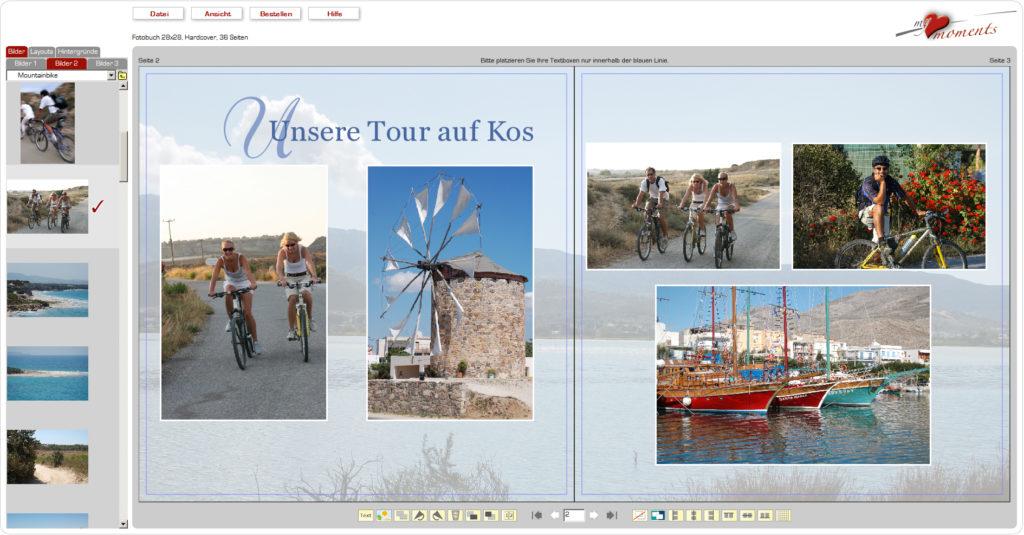
Wenn Sie eigene Fotos oder Bilder aus der my moments Software als Hintergründe verwenden, geben Sie Ihren Fotobuchseiten noch mehr Lebendigkeit. Doch können starke Kontraste der Hintergründe das Auge ablenken.
Ihre Fotos, die Sie in Bildboxen verwenden, könnten durch zu starke Hintergrundbilder „verschluckt“ werden. Es kann deswegen sinnvoll sein, die Hintergrundbilder aufzuhellen. Dabei macht es optisch einen Unterschied, ob Sie die Helligkeitsfunktion im Editor des Hintergrundbildes verwenden oder ob Sie einen Schleier mit Hilfe einer teilweisen transparenten Textbox verwenden.
Wir zeigen Ihnen hier, wie es mit der Textbox funktioniert.
Der kleine Unterschied
Hier wurden auf der linken und rechten Seite die gleichen Fotos als Hintergrund gewählt. Auf der linken Seite wurde über die Funktion „Helligkeit“ das Bild auf 200% aufgehellt. Rechts wurde auf das nicht aufgehellte Bild eine Textbox gelegt, die einen weißen Hintergrund mit einer Deckkraft von 80% erhielt.
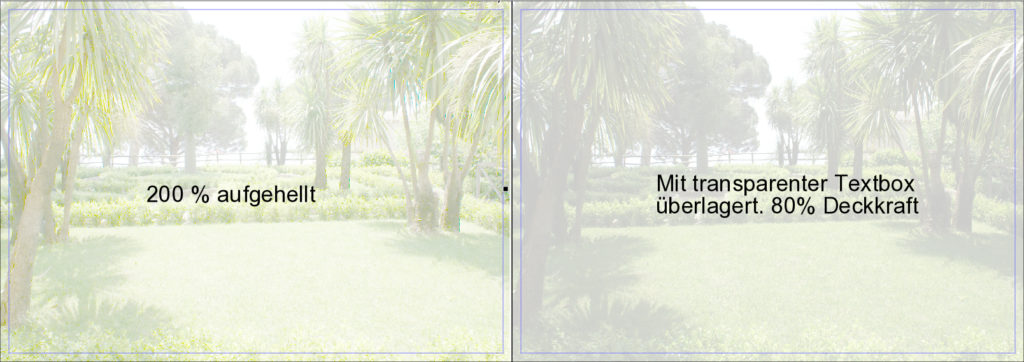
Der Unterschied in der Wirkung der beiden Verfahren ist deutlich. Während links die Farben in Ihrer – wenn auch verminderten – Leuchtkraft erhalten bleiben, erscheint die rechte Seite weniger leuchtend. Man sieht hier gut, dass sich ein Schleier auf das Bild gelegt hat. Wenn es darauf ankommt, dass die darauf liegenden Fotos besser zur Geltung kommen sollen, könnte die Lösung auf der rechten Seite ein Vorteil sein.
So legen Sie einen Schleier auf Ihr Hintergrundbild
1. Textbox nutzen
Sie haben ein Bild vollformatig auf die Seite gelegt und auf die Doppelseite ausgedehnt. Fügen Sie dann eine Textbox ein.
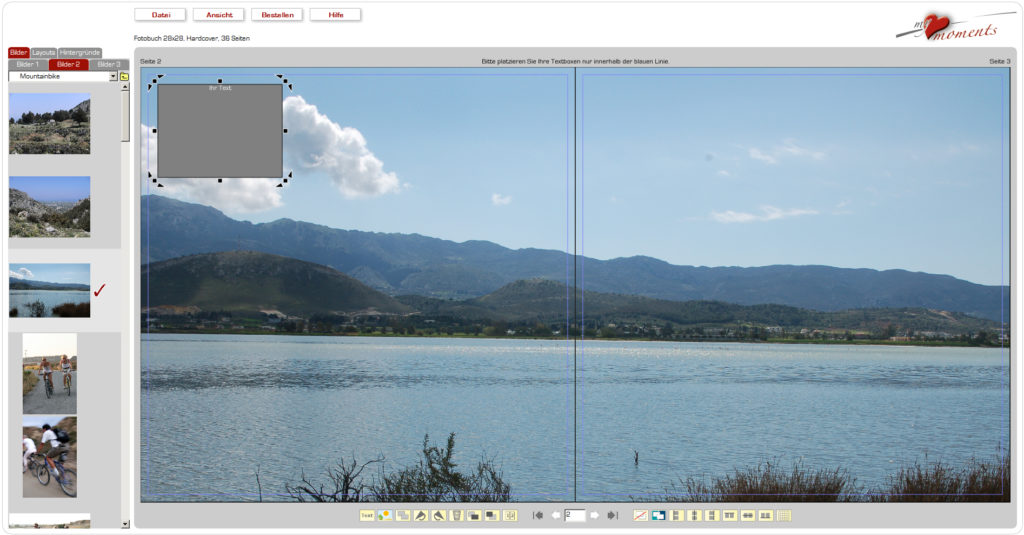
2. Textbox bearbeiten
Öffnen Sie die Textbox durch einen Doppelklick. Wählen Sie die Farbe Weiß für den Hintergrund der Textbox unten im Editor der Textbox. Klicken Sie dann OK.
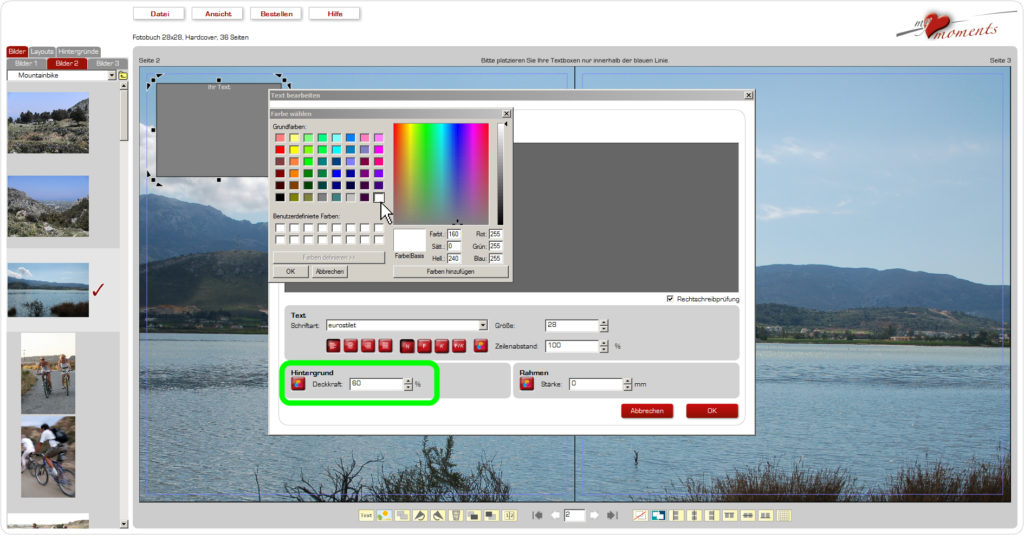
3. Textbox auf gewünschtes Format ziehen
Ziehen Sie nun die Textbox auf, sodass diese die Doppelseite komplett abdeckt.
Sie können das aufgezeigte Vorgehen natürlich auch auf einer Einzelseite anwenden. Und wer experimentieren möchte: Versuchen Sie es auch gern mit einer anderen Farbe als Weiß oder sogar mit Schwarz. Das sorgt für interessante Effekte .
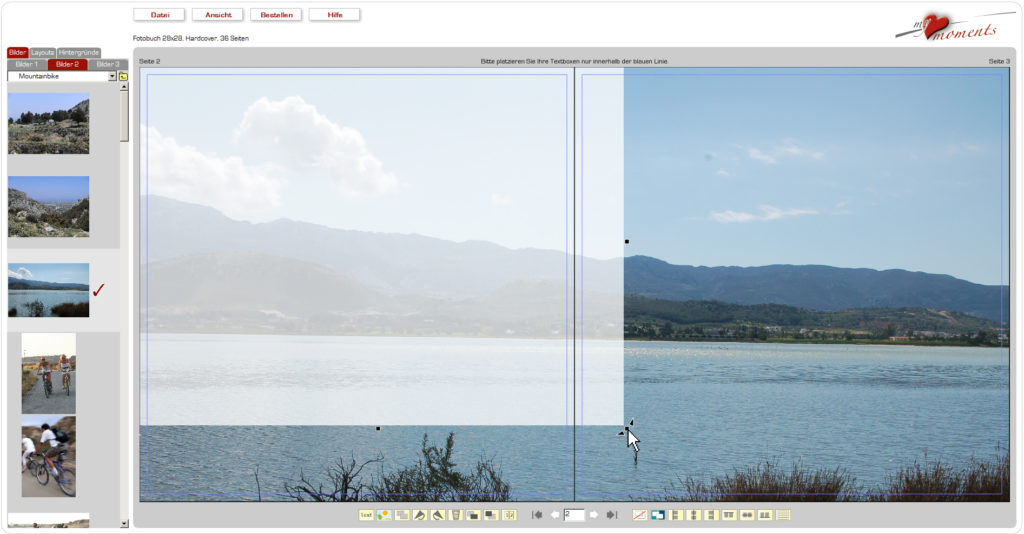
4. Fertig! Ein Beispiel...
So könnte Ihre Seitenkomposition mit aufgehelltem Hintergrund nun aussehen. Die Fotos in den darauf liegenden Bildboxen heben sich deutlich vom Hintergrundmotiv ab. Die weißen Rahmen unterstützen die Abgrenzung zum Hintergrund noch etwas.